当前位置:首页 > 如何在Google Chrome中使用开发者工具优化网页样式
如何在Google Chrome中使用开发者工具优化网页样式
来源:
谷歌浏览器官网
时间:2025-04-11
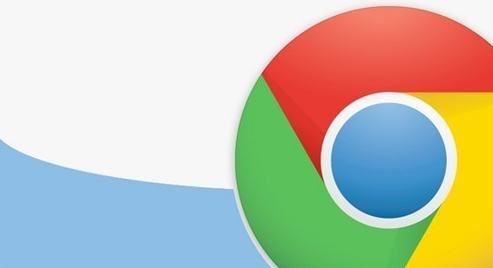
一、打开开发者工具并定位元素
1. 打开页面与进入开发者工具:打开需要优化样式的网页,确保页面已完全加载。右键点击网页中的任意元素,选择“检查”(或使用快捷键Ctrl+Shift+I,Windows/Linux系统;Command+Option+I,Mac系统),这将打开Chrome开发者工具窗口。此窗口分为多个面板,其中“Elements”(元素)面板对于CSS调试尤为重要。
2. 查看DOM结构与选中元素:在“Elements”面板中,你可以看到网页的DOM结构。通过鼠标点击或使用键盘上的箭头键,可以导航并选中你想要优化样式的元素。选中元素后,右侧将显示其关联的CSS规则,包括内联样式、内部样式表以及外部样式表中的相关样式。
二、分析与调整CSS样式
1. 查看样式属性:仔细查看选中元素右侧显示的CSS规则,了解哪些样式属性被应用到了该元素上。这些样式可能来自于内联样式(直接写在HTML标签内的style属性)、内部样式表(写在标签内的标签中)或外部样式表(通过标签引入的CSS文件)。
2. 修改样式属性:可以直接在开发者工具中双击某个样式属性的值,进行编辑修改。例如,如果你想改变元素的字体颜色,找到对应的`color`属性并进行修改。修改后的效果会立即在页面上呈现出来,方便你实时查看效果。同时,你也可以添加新的样式属性或删除不需要的样式属性,以实现对元素样式的精细调整。
3. 利用样式计算功能:有时,元素的最终样式可能是由多个CSS规则共同作用的结果。为了更清晰地了解元素的样式是如何计算出来的,可以使用开发者工具中的“Computed”选项卡(通常位于“Elements”面板的下方)。在这里,你可以查看元素的最终样式属性值,以及这些值是由哪些CSS规则计算而来的,有助于排查样式冲突或优先级问题。
三、响应式设计与媒体查询调试
1. 切换设备视图:在开发者工具的左上角,有一个设备图标,点击它可以打开设备视图模式。在这里,你可以选择不同的设备类型(如手机、平板、桌面电脑等)以及屏幕尺寸,模拟网页在不同设备上的显示效果。这对于响应式网页设计非常重要,可以确保你的网页在各种设备上都能呈现出良好的布局和样式。
2. 调试媒体查询:在设备视图模式下,可以通过点击“Toggle device toolbar”(切换设备工具栏)按钮来展开或收起设备工具栏。在设备工具栏中,有一个“Responsive”选项卡,点击它可以看到当前页面所使用的媒体查询。你可以通过修改媒体查询的条件或添加新的媒体查询来调整网页在不同屏幕尺寸下的样式表现。同时,也可以实时预览修改后的响应式效果,确保网页在各种设备上都能提供一致的用户体验。
四、性能优化与资源加载分析
1. 检查网络请求:在开发者工具中,切换到“Network”(网络)面板。这里显示了页面加载过程中的所有网络请求,包括CSS文件、JavaScript文件、图片等资源的加载情况。通过分析网络请求的时间线、状态码以及文件大小等信息,可以找出可能存在的性能瓶颈。例如,如果发现某个CSS文件加载时间过长,可以考虑对其进行压缩或合并,以减少加载时间。
2. 评估页面性能:使用“Performance”(性能)面板可以对页面的性能进行全面评估。点击“Record”按钮开始录制页面的性能数据,然后触发一些页面交互操作,如滚动、点击等。录制完成后,开发者工具会生成一份详细的性能报告,其中包括页面的加载时间、脚本执行时间、样式计算时间等信息。通过分析这份报告,可以找到影响页面性能的关键因素,并采取相应的优化措施。例如,如果发现某个脚本执行时间过长,可以考虑对其进行优化或延迟加载。
综上所述,通过以上步骤和方法,我们可以充分利用Google Chrome开发者工具来优化网页样式,提高网页的质量和用户体验。
